
Daftar Isi:
- Pengarang John Day [email protected].
- Public 2024-01-30 09:58.
- Terakhir diubah 2025-01-23 14:49.



Proyek ini: adalah sistem kendali jarak jauh dengan jaringan menggunakan telnet, berbasis Arduino UNO R3 dengan Ethernet Shield, yang memungkinkan untuk mengontrol status 8 relai.
Este Proyecto: es un sistema de control remoto por red utilizando telnet, basado en Arduino UNO R3 dengan Ethernet Shield, izinkan kontrol el estado de 8 rel.
Langkah 1: Barang untuk Proyek
Dengan elemen yang sangat sedikit kita dapat merakit sistem, dalam daftar ini dirinci.
Con muy pocos elementos podemos armar el sistema, en esta lista se detallan los mismos.
Bahan:
- 1- Arduino UNO R3
- 1- Perisai Ethernet W5100
- 1- 8 Papan Relay
- 10- Kabel Dupont Pria-Wanita
Langkah 2: Perakitan Perangkat Keras




Ini adalah tahap yang paling sederhana, karena Anda hanya perlu menghubungkan Arduino UNO dengan Ethernet Shield dan kemudian menghubungkan kabel mulai dari pin digital Arduino UNO (sebenarnya mereka keluar dari Ethernet Shield karena yang satu ini) ke setiap kontak dari papan relay.
Es la etapa mas sederhana, ya que solo hay que unir el Arduino UNO con el Shield Ethernet y luego conectar los kabel partiendo desde los pines digitales del Arduino UNO (en realidad salen desde el Shield Ethernet ya que esta sobre este) a cada contacto de la placa de relés.
Langkah 3: Kode dan Pemrograman
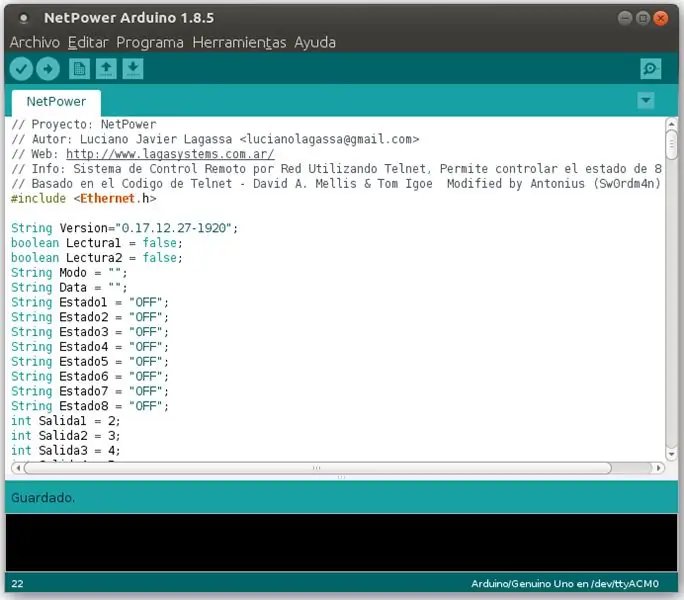
Katakanlah itu bagian yang memakan waktu lebih lama sejak saya melakukan debugging dan juga memiliki masalah dengan ukuran memori di Arduino UNO, jadi saya menghapus bagian dari kode, khususnya tidak memiliki login atau fungsi lain yang jika saya miliki di keberatan untuk digunakan tetapi karena sangat dekat dengan mengisi memori kecil perangkat saya harus menghapus banyak kode, mungkin di beberapa versi mendatang saya akan menggunakan perangkat keras yang lebih kuat.
Kami akan menjadwalkan, cukup unduh file terkompresi dan ekstrak, ini membuat folder "NetPower" dengan file "NetPower. ino" di dalamnya, Anda harus memindahkan folder ini (dengan file) ke lokasi di mana Anda simpan proyek Arduino IDE. kemudian mulai Arduino IDE, konfigurasikan papan, port dan buka proyek NetPower, Anda harus mengonfigurasi parameter jaringan dalam kode, cukup program Arduino dan Anda akan dapat menggunakan sistem NetPower.
Digamos que es la parte que mas tiempo me llevo ya que fui depurando y también tuve problemas con el tamaño de la memoria en Arduino UNO, por lo que elimine parte del código, en concreto no tiene login ni otras funciones que si tenia en mente usar pero al estar muy cerca de llenar la diminuta memoria del atmega tuve que eliminar mucho código, kuis en alguna versi futura gunakan un hardware mas potensi.
Vamos a Programar, solo tienen que descargar el archivo comprimido y extraer lo, esto crea una carpeta "NetPower" con un archivo "NetPower.ino" en su interior, tienen que mover esta carpeta (con el archivo) a la ubicación donde guardan los proyectos dari Arduino IDE. luego iniciar Arduino IDE, configurar placa, puerto y abrir el proyecto NetPower, hay que configurar los parámetros de red en el código, solo resta programar el Arduino y ya podrán utilizar el sistem NetPower.
Langkah 4: Bagaimana Ini Digunakan?
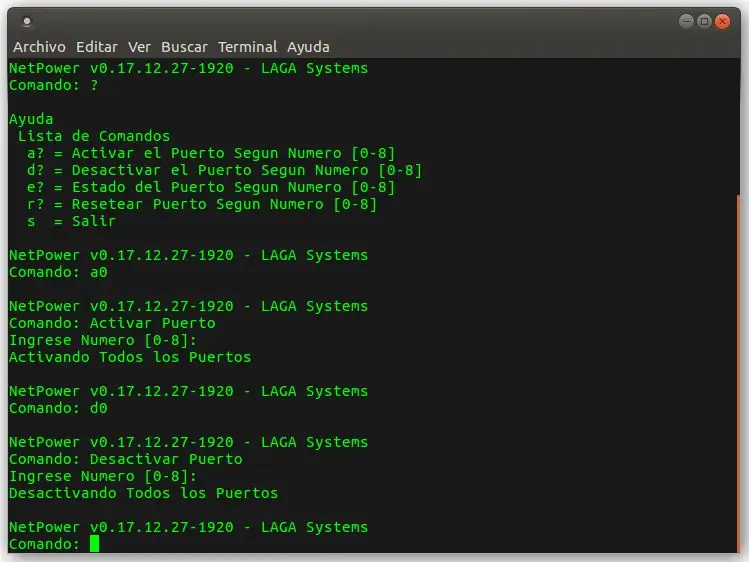
Untuk dapat terhubung ke sistem sebelumnya harus mengkonfigurasi parameter jaringan dalam kode, sistem sudah dikonfigurasi dan diprogram, kita hanya perlu menjalankan perintah: telnet SYSTEM-IP-ADDRESS
Daftar Perintah
- A? Aktifkan Port Sesuai Nomor[0-8]
- D? Nonaktifkan Port Menurut Nomor[0-8]
- e? Status Port Menurut Nomor[0-8]
- R? Reset Port Sesuai Nomor[0-8]
- s = Keluar
Untuk menghubungkan semua sistema previamente se tubo que configurar los parámetros de red en el código, ya teniendo el sistema konfigurasi dan program, solo debemos ejecutar el comando: telnet IP-DEL-SISTEMA
Lista de Comandos
- A? = Activar el Puerto Segun Numero [0-8]
- D? = Desactivar el Puerto Segun Numero [0-8]
- e? = Estado del Puerto Segun Numero [0-8]
- R? = Resetear Puerto Segun Numero [0-8]
- s = Salir
Langkah 5: Salam Terakhir

Seperti yang telah saya sebutkan pada kesempatan lain, banyak proyek saya menggunakan bahan daur ulang, jadi saya ingin mengucapkan terima kasih kepada semua pihak yang menyumbangkan bahan untuk lokakarya saya.
Selamat berkomentar di kesempatan lain, banyak hal yang tidak dapat dilakukan dengan mudah, serta lebih banyak materi untuk lebih tinggi.
Direkomendasikan:
Pemegang Gambar Dengan Speaker Internal: 7 Langkah (dengan Gambar)

Picture Holder Dengan Built-in Speaker: Ini adalah proyek yang bagus untuk dilakukan selama akhir pekan, jika Anda ingin membuat speaker Anda sendiri yang dapat menampung gambar/kartu pos atau bahkan daftar tugas Anda. Sebagai bagian dari pembangunan kita akan menggunakan Raspberry Pi Zero W sebagai jantung dari proyek, dan sebuah
Howto: Instalasi Raspberry PI 4 Headless (VNC) Dengan Rpi-imager dan Gambar: 7 Langkah (dengan Gambar)

Cara: Memasang Raspberry PI 4 Headless (VNC) Dengan Rpi-imager dan Gambar: Saya berencana untuk menggunakan Rapsberry PI ini dalam banyak proyek menyenangkan di blog saya. Jangan ragu untuk memeriksanya. Saya ingin kembali menggunakan Raspberry PI saya tetapi saya tidak memiliki Keyboard atau Mouse di lokasi baru saya. Sudah lama sejak saya menyiapkan Raspberry
Pengenalan Gambar Dengan Papan K210 dan Arduino IDE/Micropython: 6 Langkah (dengan Gambar)

Pengenalan Gambar Dengan Papan K210 dan Arduino IDE/Micropython: Saya sudah menulis satu artikel tentang cara menjalankan demo OpenMV di Sipeed Maix Bit dan juga membuat video demo deteksi objek dengan papan ini. Salah satu dari banyak pertanyaan yang diajukan orang adalah - bagaimana saya bisa mengenali objek yang jaringan sarafnya tidak
Luncurkan Slideshow Gambar Liburan Anda Dengan Sentuhan Ajaib !: 9 Langkah (dengan Gambar)

Luncurkan Slideshow Gambar Liburan Anda Dengan Sentuhan Ajaib !: Selama bertahun-tahun, saya telah mengembangkan kebiasaan membawa patung kecil saat bepergian: Saya sering membeli seni kecil kosong (seperti yang ada di gambar) dan melukis agar sesuai dengan bendera dan tema negara yang saya kunjungi (dalam hal ini, Sisilia). T
Cara Membongkar Komputer Dengan Langkah Mudah dan Gambar: 13 Langkah (dengan Gambar)

Cara Membongkar Komputer Dengan Langkah Mudah dan Gambar: Ini adalah instruksi tentang cara membongkar PC. Sebagian besar komponen dasar bersifat modular dan mudah dilepas. Namun penting bahwa Anda diatur tentang hal itu. Ini akan membantu Anda agar tidak kehilangan bagian, dan juga dalam membuat
